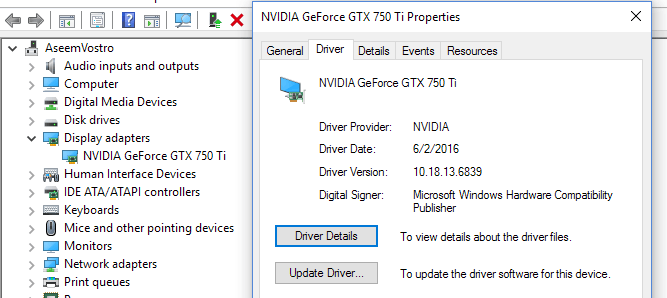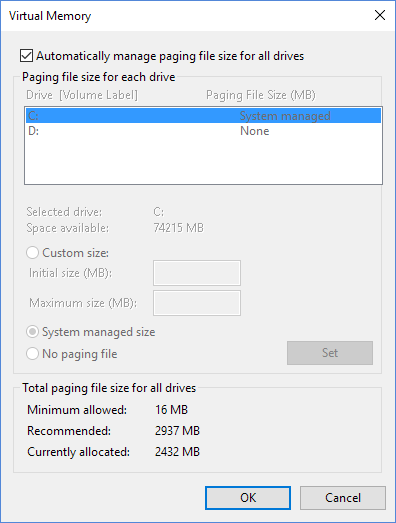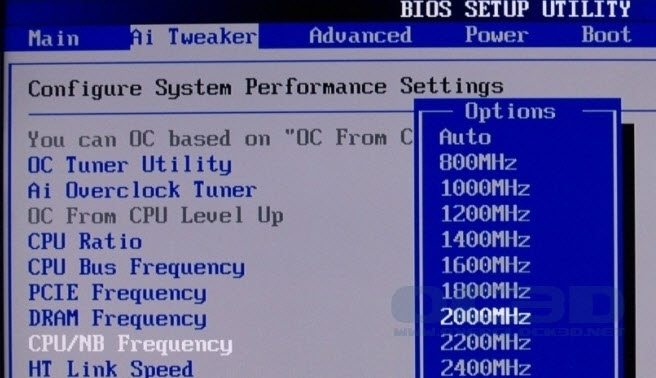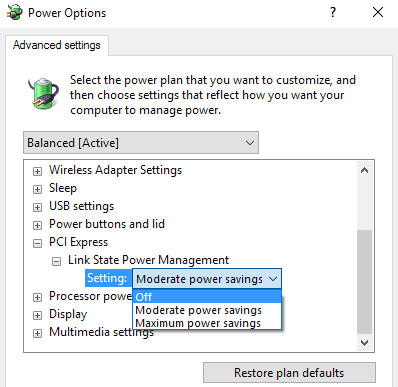Selama setahun terakhir, saya telah menjalankan Windows 10 di sekitar 4 PC dan benar-benar tidak mengalami banyak masalah hingga baru-baru ini. Beberapa hari yang lalu, saya mulai mengalami masalah aneh di mana PC Windows 10 saya akan membeku secara acak, akhirnya memaksa saya untuk melakukan reset keras pada sistem.
Apa yang aneh adalah bahwa saya memiliki sistem ini dual- booting dengan Windows 7 dan saya tidak memiliki masalah pembekuan atau penguncian pada OS itu. Saya pernah mengalami masalah seperti ini sebelumnya, jadi saya mulai melakukan berbagai perbaikan seperti memperbarui driver perangkat, menginstal pembaruan Windows terbaru, memindai SFC, dll., Dan akhirnya masalah itu hilang.
Saya tidak benar-benar 100% yakin metode mana yang memperbaiki masalah, jadi saya hanya akan mencantumkan semuanya dan semoga itu memperbaiki masalah untuk Anda. Jika tidak, posting dan komentar dan saya akan mencoba untuk membantu.
Metode 1 - Uninstall Program yang Tidak Kompatibel
Saya Saya yakin ini adalah masalah saya karena saya benar-benar tidak memiliki masalah apa pun di Windows 10 selama berbulan-bulan sampai saya menginstal beberapa program baru. Beberapa program digunakan untuk memindai dan / atau memodifikasi perangkat keras saya (Speccy, Acronis True Image, f.lux, dll.), Yang mungkin telah mulai menyebabkan pembekuan.
Namun, program apa pun dapat menyebabkan masalah ini, jadi pergilah ke program baru apa pun yang telah Anda instal dan coba untuk menghapusnya untuk melihat apakah itu memperbaiki masalah.
Jika Anda sedang mengerjakan instalasi Windows 10 yang bersih dan memiliki masalah, kemudian terus membaca.
Metode 2 - Perbarui Driver & amp; BIOS
Anda mungkin sudah mencoba ini, tetapi itu masih layak disebut karena itu pasti bisa menjadi alasan mengapa Windows 10 terkunci. Driver utama yang ingin Anda fokuskan pada pembaruan adalah driver kartu grafis, kartu jaringan, audio dan chipset.
Jika Anda kebetulan memiliki Kartu grafis NVidia, Anda benar-benar harus memastikan Anda mengunduh program Panel Kontrol NVidia dan tetap up to date. Anda tidak perlu memasang semua sampah lain yang menyertainya, hanya pengemudi. Lihat posting saya sebelumnya di secara otomatis memperbarui driver Windows Anda.
Juga, jika Anda menginstal Windows pada SSD, pastikan untuk memperbarui firmware untuk SSD. Misalnya, jika Anda memiliki SSD Krusial, Anda dapat mengunduh perangkat lunak eksekutif penyimpanan untuk melakukan ini untuk Anda.
Beberapa pengguna telah mengalami masalah ini dengan perangkat keras yang sama sekali tidak memiliki Driver Windows 10. Jika itu yang terjadi untuk Anda, pilihan terbaik adalah menonaktifkan perangkat atau menggantinya dengan versi yang lebih baru. Misalnya, jika Anda memiliki kartu WiFi yang benar-benar lama dan tidak ada driver Windows 10, coba nonaktifkan melalui Device Manager atau BIOS dan lihat apakah pembekuan sudah hilang.
Akhirnya, Anda harus perbarui BIOS Anda dalam situasi seperti ini. Biasanya, saya tidak menyarankan memperbarui BIOS jika semuanya berfungsi dengan baik, tetapi itu ide yang bagus ketika ada sesuatu yang salah. Periksa posting saya tentang menentukan apakah Anda dapat memperbarui BIOS atau tidak.
Metode 3 - Sesuaikan Paging File
Jika Anda kebetulan memperhatikan bahwa masalah hanya terjadi ketika Anda menyalin atau memindahkan file besar atau melakukan apa pun yang memerlukan penggunaan ekstensif dari hard disk, maka masalah ini bisa terkait dengan file paging.
Ini terutama berlaku jika Anda menggunakan SSD pada sistem Anda. Anda dapat memeriksa file paging dengan membuka Control Panel, lalu System, mengklik Pengaturan Sistem Lanjutan, mengklik tab Advanced, lalu mengklik di Pengaturan, klik kembali tab Lanjutan, lalu klik Ubahdi bawah Memori Virtual.
Dalam artikel sebelumnya, saya memberikan beberapa kiat tentang mengoptimalkan file paging, yang dalam banyak kasus saya sarankan, tetapi untuk masalah ini, saya sarankan Anda menyimpan file paging pada partisi yang sama dengan OS Windows dan memungkinkan Windows untuk secara otomatis mengelola ukuran file paging.
Metode 4 - Lepaskan Semua Perangkat
Dapat kasus bahwa Windows 10 tidak menyebabkan masalah, tetapi beberapa perangkat eksternal. Cara yang baik untuk menguji ini adalah untuk memutuskan semua perangkat dari komputer dan kemudian boot.
Anda harus memutuskan semua perangkat USB, termasuk mouse dan keyboard. Saya akan menyarankan untuk mendapatkan mouse dan keyboard yang berbeda dan mencoba itu hanya untuk menyingkirkan perangkat eksternal sepenuhnya sebelum melanjutkan.
Metode 5 - Periksa Hardware yang Salah
Yang ini sedikit lebih keras untuk mendeteksi dan biasanya lebih sulit untuk diperbaiki juga. Jika ada yang salah dengan perangkat keras, Anda akan melihat masalah dengan versi Windows lain yang telah Anda instal. Jika Anda hanya memiliki Windows 10 yang terinstal, Anda harus melakukan tes perangkat keras.
Anda akan ingin memeriksa posting saya di mendiagnosis masalah dengan memori dan memeriksa hard drive Anda untuk kesalahan. Selain itu, Anda ingin akses BIOS Anda dan memeriksa untuk melihat apakah ada pengujian perangkat keras apa pun yang dapat Anda jalankan dari sana. Biasanya, ada opsi seperti Diagnostikatau yang serupa.
Pastikan juga memeriksa drive CD / DVD / Blu-ray karena biasanya diabaikan, tetapi pasti dapat menyebabkan masalah pada Windows.
Metode 6 - Nonaktifkan Overclocking
Jika Anda memiliki mesin high-end dengan CPU high-end, pengaturan BIOS Anda mungkin menyebabkan Windows membeku. Sebaiknya nonaktifkan penyesuaian overclocking atau CPU otomatis.
Pada beberapa CPU, Anda harus melihat apakah negara C6 diaktifkan atau tidak. Fitur ini mencoba untuk menempatkan CPU dalam kode daya rendah, tetapi dapat menyebabkan lebih banyak masalah. Pada dasarnya, masuk ke BIOS dan pastikan semuanya diatur ke default untuk kecepatan clock, tegangan, dll.
Hal yang sama berlaku untuk modifikasi DRAM apa pun. Atur semuanya kembali ke default atau otomatis dan lihat apa yang terjadi.
Metode 7 - Pengaturan Daya
Opsi ini mungkin hanya akan membantu mereka yang memiliki kartu grafis PCIe yang diinstal pada sistemnya. Buka Panel Kontrol, lalu Opsi Dayadan pastikan Anda menggunakan rencana Kinerja Tinggiterlebih dahulu.
Jika demikian, klik Ubah pengaturan rencanadan kemudian Ubah pengaturan daya lanjutan
Gulir ke bawah hingga Anda melihat
Metode 8 - Bersihkan Instal Windows 10
Jika Anda masih mengalami masalah dengan pembekuan Windows 10, itu mungkin ide yang baik untuk mem-backup data Anda dan melakukan instalasi bersih Windows 10. Tidak perlu banyak waktu dan jika Anda memiliki versi terbaru dari Windows 10 yang diinstal, fitur ini sekarang dibangun langsung ke OS.
Baca langkah demi langkah saya pada melakukan instalasi bersih Windows 10 yang benar.
Secara keseluruhan, Windows 10 adalah sistem operasi yang cukup hebat dan bekerja seperti jagoan sebagian besar waktu untuk kebanyakan pengguna. Namun, dengan begitu banyak variasi perangkat keras yang harus didukung oleh Windows, beberapa pengguna pasti akan mengalami masalah. Semoga, salah satu metode di atas akan memperbaiki masalah pembekuan yang Anda miliki di Windows 10. Selamat menikmati!